windows7纯净版优化系统高速运行的方法
时间:2019-02-13 16:09:48来源:装机助理重装系统www.zhuangjizhuli.com作者:由管理员整理分享
对于使用系统的用户都知道,我们都喜欢高速运行,然而在使用系统久了就开始运行的越来越不流畅了,其实还是很担心系统用久了系统的运行速度像乌龟一样,这不最近就有用户来咨询小编说能不能优化渠道让windows7纯净版系统像新安装前一样的畅快吗?对于这个问题,下面小编就带大家来看看两个优化让你的系统高速运行的方法吧。
第一种方法:系统服务项优化
首先,我们直接点击开始>运行菜单>在开始运行框中输入“Services.msc ”回车进入系统服务设置,也可以直接在开始搜索框中输入“服务”两个汉字,回车即可进入。
在Windows7系统服务项里面有很多服务项目,有很多使我们平时用不到的,或者根本接触不到的服务,根据自己的需要来禁用某些服务,关闭后可以减轻系统一定的负担,可以加速系统运行。可以关闭一些服务项。

第二种方法:磁盘清理“windows.old”等文件
其实在安装系统之前并没有对系统盘进行彻底的格式化,这种情况下安装好的系统会在系统盘生成一个Windows.old文件,这是一个备份之前系统中重要文件的文件夹,但是这个文件夹占用几G甚至几十G的磁盘空间。为了能给系统盘瘦身,让系统更加流畅,我们可以删除这个文件夹。
1、首先,我们可以通过单击「开始」按钮,打开“磁盘清理”。 在搜索框中,键入磁盘清理,然后在结果列表中单击“磁盘清理”。如果系统提示您选择驱动器,请单击安装 Windows 的驱动器,然后单击“确定”。在“磁盘清理”对话框的“磁盘清理”选项卡上,单击“清理系统文件”。
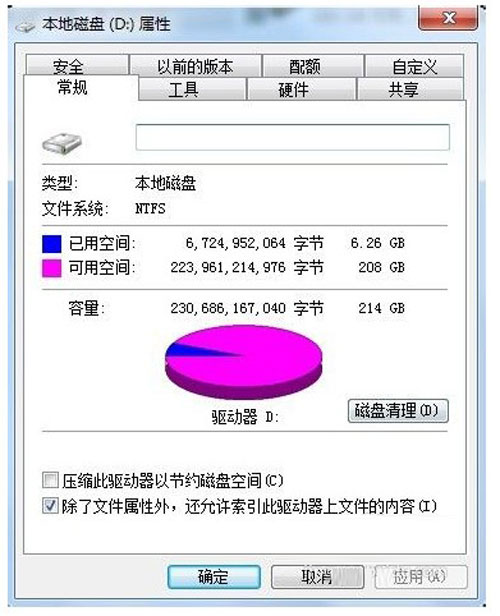
2、然后,我们可以根据系统提示您选择驱动器,请单击安装 Windows 的驱动器,然后单击“确定”。选中“以前的 Windows 安装”复选框,以及与要删除的文件对应的任何其他复选框,然后单击“确定”。在出现的消息中,单击“删除文件”。
这就是优化系统高速运行的方法,其实我们都知道系统用久了就会慢慢老化,运行速度也慢慢下降,运行效率就越来越低了,这让用户一直担心的。怎样才能让系统一直保持新装时的运行速度呢,就可以按照以上的两个优化小技巧就能轻松解决了。
第一种方法:系统服务项优化
首先,我们直接点击开始>运行菜单>在开始运行框中输入“Services.msc ”回车进入系统服务设置,也可以直接在开始搜索框中输入“服务”两个汉字,回车即可进入。
在Windows7系统服务项里面有很多服务项目,有很多使我们平时用不到的,或者根本接触不到的服务,根据自己的需要来禁用某些服务,关闭后可以减轻系统一定的负担,可以加速系统运行。可以关闭一些服务项。

第二种方法:磁盘清理“windows.old”等文件
其实在安装系统之前并没有对系统盘进行彻底的格式化,这种情况下安装好的系统会在系统盘生成一个Windows.old文件,这是一个备份之前系统中重要文件的文件夹,但是这个文件夹占用几G甚至几十G的磁盘空间。为了能给系统盘瘦身,让系统更加流畅,我们可以删除这个文件夹。
1、首先,我们可以通过单击「开始」按钮,打开“磁盘清理”。 在搜索框中,键入磁盘清理,然后在结果列表中单击“磁盘清理”。如果系统提示您选择驱动器,请单击安装 Windows 的驱动器,然后单击“确定”。在“磁盘清理”对话框的“磁盘清理”选项卡上,单击“清理系统文件”。
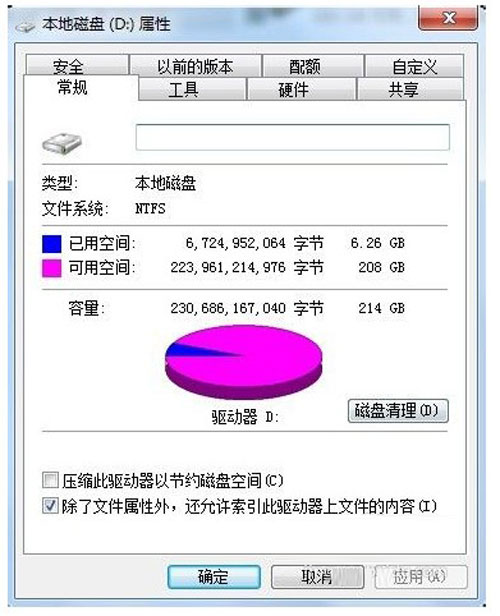
2、然后,我们可以根据系统提示您选择驱动器,请单击安装 Windows 的驱动器,然后单击“确定”。选中“以前的 Windows 安装”复选框,以及与要删除的文件对应的任何其他复选框,然后单击“确定”。在出现的消息中,单击“删除文件”。
这就是优化系统高速运行的方法,其实我们都知道系统用久了就会慢慢老化,运行速度也慢慢下降,运行效率就越来越低了,这让用户一直担心的。怎样才能让系统一直保持新装时的运行速度呢,就可以按照以上的两个优化小技巧就能轻松解决了。
分享到:
